Mengoptimalkan PC / Hardware untuk SOLIDWORKS
New Machine CPU Recommendations
- Intel Core i7-7700K or better
- Intel Xeon E5-2670 or better
Untuk melihat system requirements bisa dilihat pada link dibawah ini:
https://www.solidworks.com/sw/support/SystemRequirements.html
untuk melihat VGA yang support untuk SOLIDWORKS dan download driver terbaru bisa masuk di link ini https://www.solidworks.com/sw/support/videocardtesting.html
Yang perlu diketahui (VGA dan RAM)
- video card on-board memory (frame buffer) menggunakan ruang memori SOLIDWORKS.
- Jadi dengan 16GB RAM dan anda menjalankan 12GB yang tersisa tinggal 4GB untuk sisa SOLIDWORKS dan segala sesuatu yang lain
- VGA mengambil dari memori RAM.
SOLIDWORKS Performance Benchmark Test
- Diperkenalkan pada SOLIDWORKS 2011
- Tersedia di setiap instalasi
- Super-mudah untuk menguji PC
- Start -> All Program -> SOLIDWORKS -> SOLIDWORKS Performance Test
SOLIDWORKS Optimization Settings:
1.Turn off High Quality for normal dynamic view mode. (pengaturan pada saat tranparasi -> dirotate tampilan akan kasar atau tidak)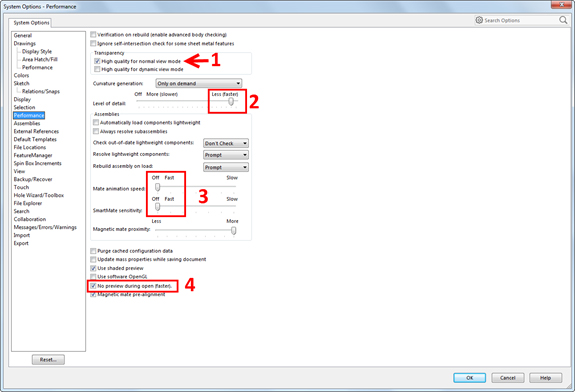
2.Move Level of detail slider to right side, or turn it off. (untuk menentukan tingkat detail pandang zoom,pan dan rotate -> tidak detail,lambat atau cepat )
3.Turn off Mate Animation. (menentukan kecepatan mate -> tidak aktif, cepat atau lambat = pilih tidak aktif)
4.”No Preview during open” checked. (memunculkan kecepatan saat membuka file digrafik area)
- Turn off all Transition. (untuk mengontrol transisi tampilan -> tidak aktif ,lambat atau cepat)
- Turn off Anti-Aliasing. (Smoothing garis part -> pilih None untuk menonaktifkan anti-aliasing
- Image quality indicator moves to the left side, 2nd and 3rd tick mark. (Mengontrol permukaan melengkung untuk bentukan bentukan silinder -> bisa kita berikan distrip no 2 atau 3)
- Only index when computer is idle. (untuk pengaturan search -> bisa diberikan ceklis agar performa bagus)
- Turn off Show latest news feed in taskpane. (untuk menonaktifkan info info dari SOLIDWORKS yang berada pada Taskpane)
- Turn on ” SOLIDWORKS Customer Experience Improvement program.”
(ceklis untuk mengirimkan data data yang mungkin dgunakan nantinya ke server SOLIDWORKS)
- Use Plain color instead of Gradient as background. (skema warna yang dipilih untuk Viewport Background digunakan sebagai warna latar belakang)
- Turn off Realview, Shadows, Ambient Occlusion and Perspective. (matikan Realview, Shadows, Ambient Occlusion dan Perspective di Head Up View Toolbar)
- Only load the add-in when you use it. ( Except the toolbox add-in) (ceklis add-ins yang hanya digunakan saja, apabila tidak digunakan unceklis)
Feature Freeze
(untuk menonaktifkan atau mengunci feature agar tidak terbaca saat melakukan aktivitas lain -> feature yang di freeze tidak bisa di edit)

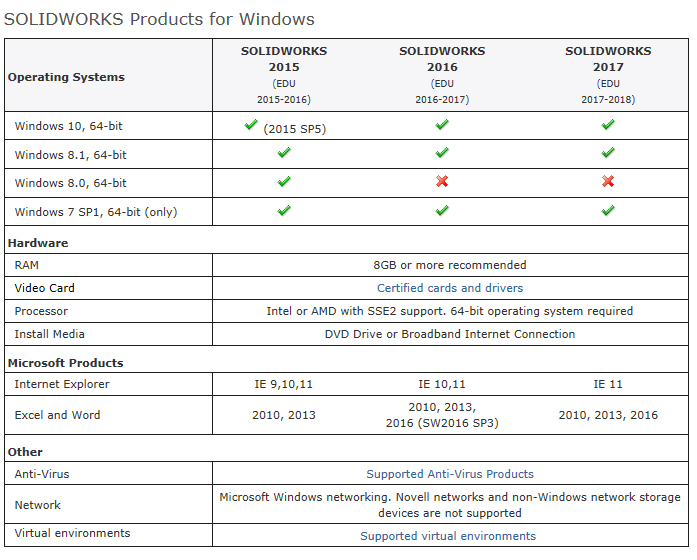

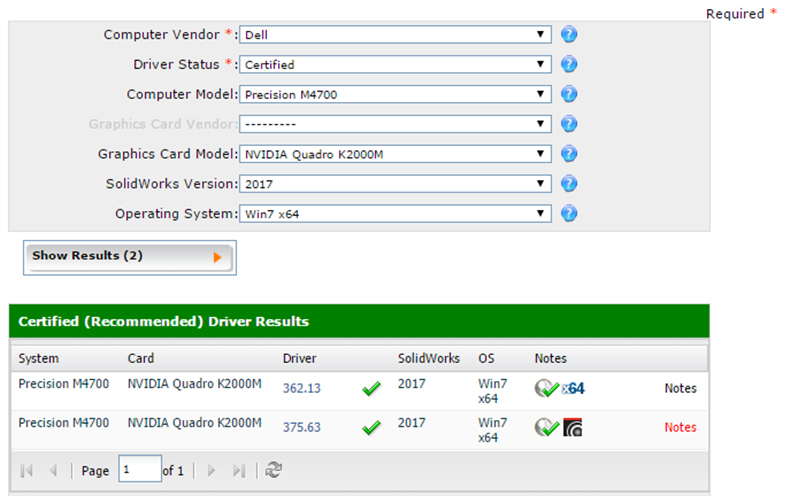
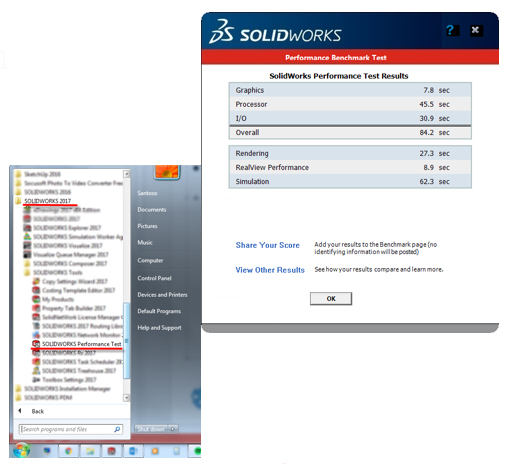
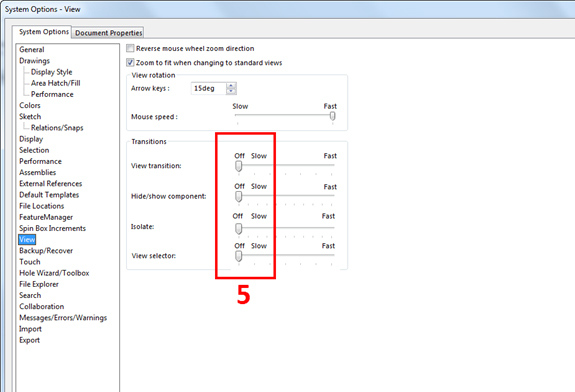
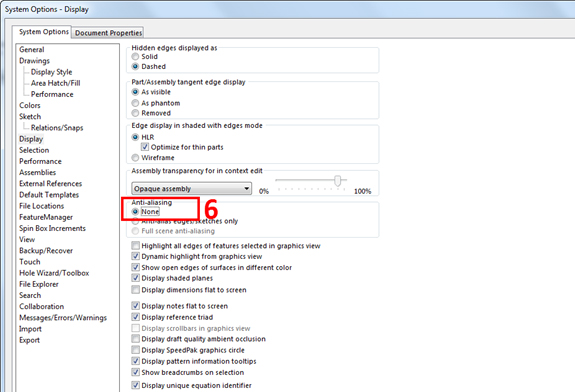

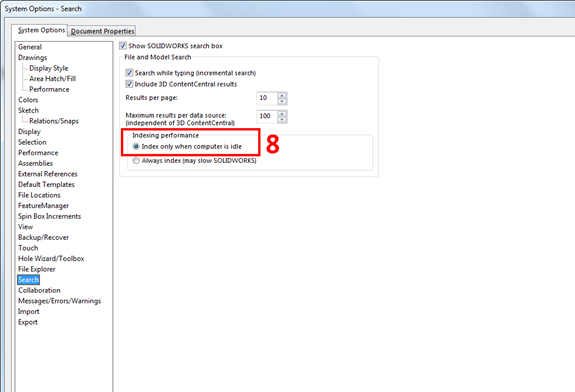
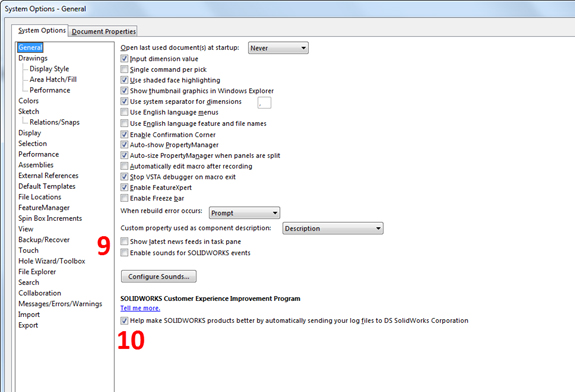
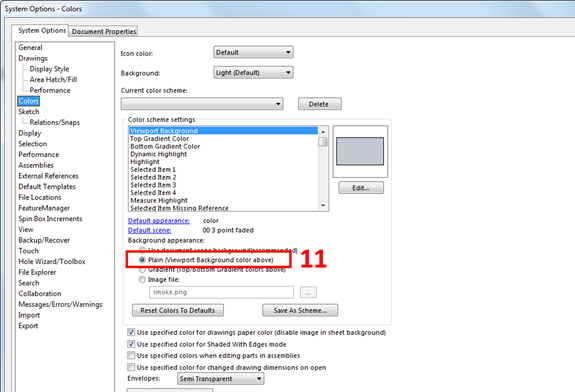
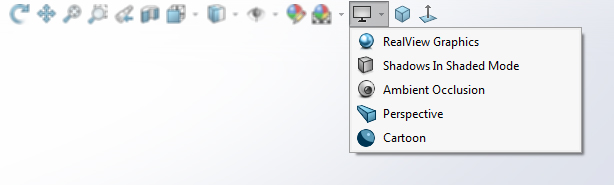
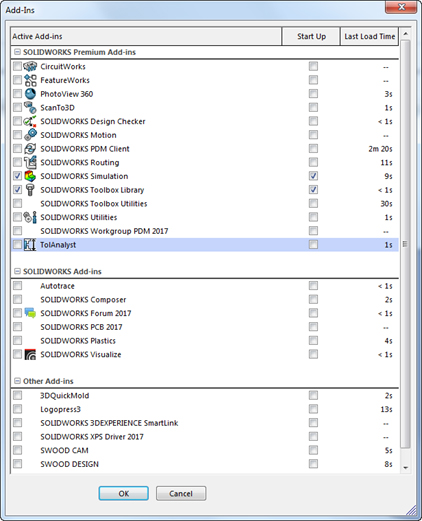
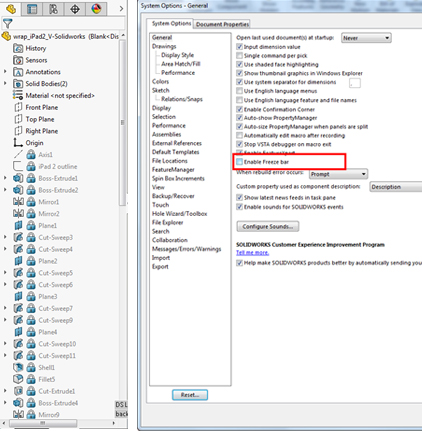


No responses yet